Situatie
Zabbix este o soluție de monitorizare distribuită open source de clasă întreprindere care poate fi utilizată pentru a monitoriza și urmări performanța și disponibilitatea serverelor de rețea, dispozitivelor și altor resurse IT. Acceptă monitorizarea distribuită și WEB, descoperirea automată și multe altele.
Solutie
Pasi de urmat
Instalați și configurați serverul Zabbix pentru platforma dvs.:
# rpm -ivh https://repo.zabbix.com/zabbix/4.0/rhel/7/x86_64/zabbix-release-4.0-1.el7.noarch.rpm # yum clean all
Instalați serverul, frontend-ul și agentul Zabbix:
# yum install zabbix-server-mysql zabbix-web-mysql zabbix-apache-conf zabbix-agent
- Creați o bază de date inițială
- Asigurați-vă că aveți serverul de baze de date în funcțiune.
- Rulați următoarele pe gazda bazei de date.
# mysql -uroot -p password mysql> create database zabbix character set utf8 collate utf8_bin; mysql> create user zabbix@localhost identified by 'password'; mysql> grant all privileges on zabbix.* to zabbix@localhost; mysql> quit;
Pe gazda serverului Zabbix, importați schema și datele inițiale. Vi se va solicita să introduceți parola nou creată.
# zcat /usr/share/doc/zabbix-server-mysql*/create.sql.gz | mysql -uzabbix -p zabbix
Configurați baza de date pentru serverul Zabbix
Editați fișierul /etc/zabbix/zabbix_server.conf
DBPassword=password
- Porniți procesele de server și agent Zabbix
- Porniți serverul Zabbix și procesele agent și faceți-l să pornească la pornirea sistemului
# systemctl restart zabbix-server zabbix-agent httpd php-fpm # systemctl enable zabbix-server zabbix-agent httpd php-fpm
- Configurați interfața Zabbix
- Conectați-vă la front-end-ul Zabbix nou instalat: http://server_ip_or_name/zabbix
Prima pagină pe care ajungi este o pagină de bun venit. Faceți click pe Pasul următor:
Apoi, Zabbix va parcurge o listă de cerințe preliminare. Ar trebui să vedeți toate stările OK pe măsură ce derulați în jos în listă. În acest moment, veți vedea dacă modificările pe care le-ați făcut mai devreme sunt corecte. Dacă nu sunt, vrăjitorul de configurare nu va continua până când nu faceți corecțiile în fișierele de configurare. Dacă totul este corect și documentat, faceți click pe Pasul următor:
Acum furnizați informațiile de conectare la baza de date către front-end-ul web. Asigurați-vă că schimbați portul bazei de date (dacă nu ați folosit portul implicit MySQL 3306) și introduceți parola de utilizator al bazei de date pe care ați configurat-o la configurarea bazei de date Zabbix. Dacă totul este corect și documentat, faceți clic pe Pasul următor:
Instalarea este acum finalizată. Faceți click pe Terminare. Acum veți fi returnat la pagina de conectare a serverului Zabbix. Acreditările implicite pentru a vă conecta sunt sensibile la majuscule și minuscule. De fiecare dată când instalați o nouă instanță de Zabbix, acreditările implicite sunt Admin / Zabbix :


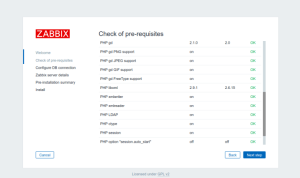
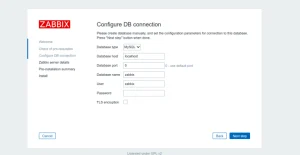
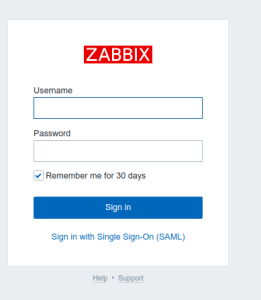
Leave A Comment?